Atsisiunčiama „Bacula Enterprise“:
„Bacula Enterprise“ ISO atvaizdą galima atsisiųsti iš oficialios „Bacula Systems“ svetainės. Norėdami atsisiųsti „Bacula Enterprise ISO“ vaizdą, apsilankykite oficialioje „Bacula Systems“ svetainėje adresu https: // www.baculasystems.lt / bandykite ir spustelėkite Atsisiųskite „Bacula Enterprise Backup Trial“ dabar.
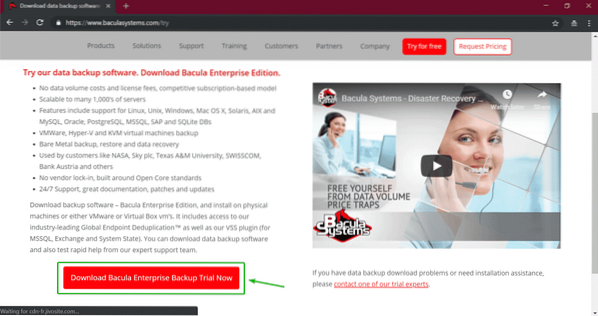
Dabar užpildykite išsamią informaciją ir spustelėkite Atsisiųsti bandomąją versiją.
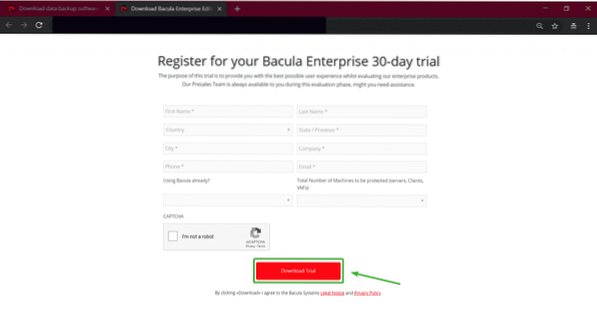
Dabar „Bacula Systems“ atsiųs jums nuorodą, iš kurios galėsite atsisiųsti „Bacula Enterprise ISO“ diegimo programos vaizdą. Atidarykite savo el. Paštą ir spustelėkite atsisiuntimo nuorodą. Tada spustelėkite Atsisiųskite ISO mygtuką.
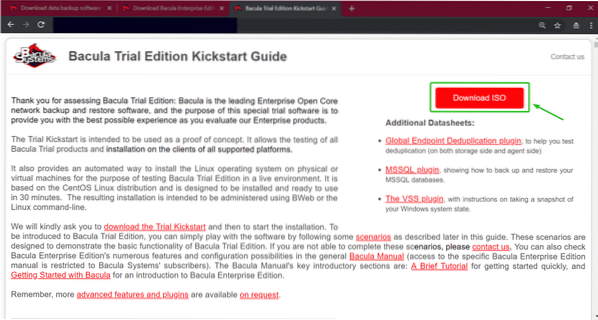
Dabar spustelėkite ISO vaizdas nuoroda, kaip pažymėta toliau pateiktoje ekrano kopijoje.
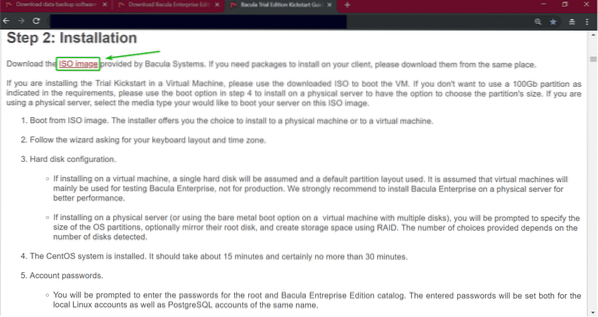
Jūsų naršyklė turėtų pradėti atsisiųsti „Bacula Enterprise ISO“ diegimo programos vaizdą.
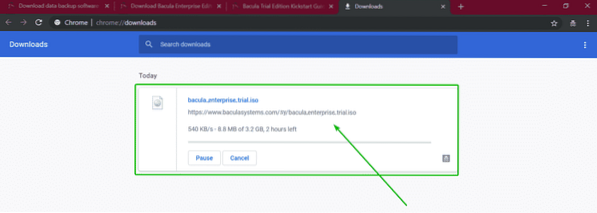
„Bacula Enterprise“ įkrovos USB kūrimas:
Atsisiuntę „Bacula Enterprise“ ISO atvaizdą, naudodami „Rufus“ galite sukurti „Bacula Enterprise“ įkraunamą USB. Kai turėsite „Bacula Enterprise“ įkeliamą USB diegimo programą, galėsite ją naudoti norėdami įdiegti „Bacula Enterprise“ į savo kompiuterį / serverį.
„Rufus“ galite atsisiųsti iš oficialios „Rufus“ svetainės adresu https: // rufus.t.y
Jei norite įdiegti „Bacula Enterprise“ kaip „VMware“ / „VirtualBox“ virtualią mašiną, galite tiesiogiai naudoti ISO atvaizdą. „Bacula Enterprise“ nereikia kurti įkrovos USB atmintinės. Kitas variantas yra įrašyti ISO į diską.
„Bacula Enterprise“ diegimas:
Kai paleisite „Bacula Enterprise“ iš ISO diegimo programos vaizdo arba įkeliamo USB nykščio įrenginio, turėtumėte pamatyti šį GRUB meniu. Pasirinkite Įdiekite „Virtual Machine“ jei įkėlėte „Bacula Enterprise“ diegimo programą virtualioje mašinoje. Kitu atveju pasirinkite Įdiekite į fizinę aparatinę įrangą. Tada paspauskite
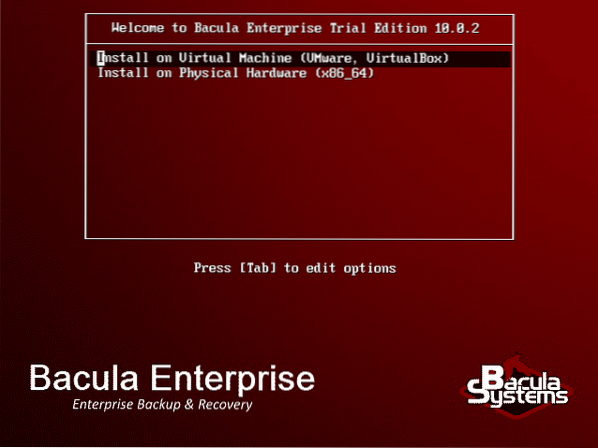
„Bacula Enterprise“ kraunasi.

Dabar pasirinkite Gerai ir paspauskite
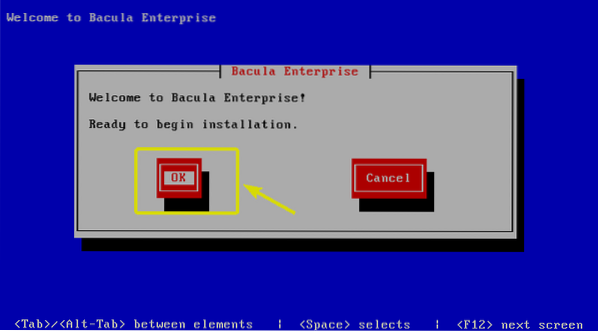
Paspauskite
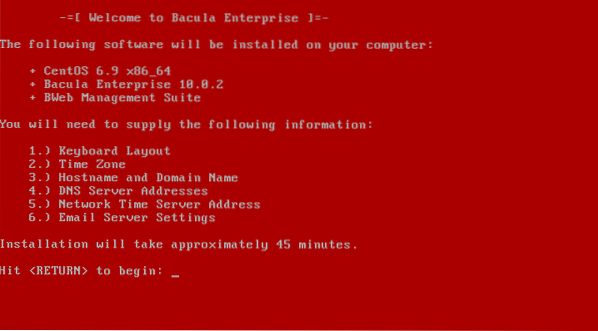
Dabar turite nustatyti klaviatūros išdėstymą. Kai kurie klaviatūros išdėstymo klavišų kodai pateikiami kaip pavyzdžiai. Pavyzdžiui, raktų žemėlapio kodas mus dėl Jungtinės Valstijos klaviatūros išdėstymas, uk dėl Jungtinė Karalystė ir pan.
PASTABA: Norėdami gauti daugiau raktų schemos kodo, apsilankykite https: // prieiga.raudona KEPURĖ.com / dokumentacija / lt-us / red_hat_enterprise_linux / 6 / html / installation_guide / s1-kickstart2-options ir slinkite žemyn į klaviatūros skyrių.
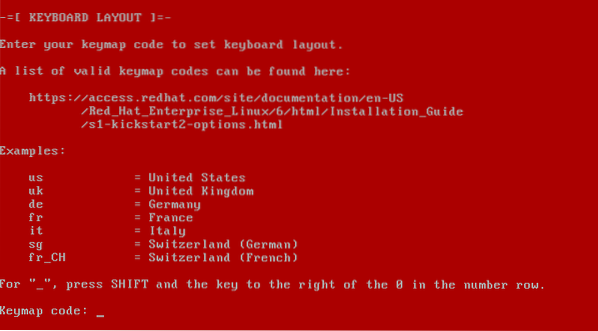
Dabar įveskite laiko juostos raktinį žodį ir paspauskite
Palaikomų laiko juostos raktinių žodžių sąrašą rasite adresu https: // lt.vikipedija.org / wiki / List_of_tz_database_time_zones

Dabar turėtų būti išvardyti visi turimi saugojimo įrenginiai. Turiu tik vieną atminties įrenginį sda dydžio 300 GB. Tiesiog įveskite saugojimo įrenginio, kuriame norite įdiegti „Bacula Enterprise“, pavadinimą ir paspauskite
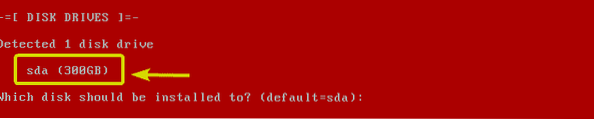
Dabar įveskite vietos diske, kurį norite skirti šakniniam (/) katalogui, GB ir paspauskite

Dabar įveskite apsikeitimo dydį GB ir paspauskite
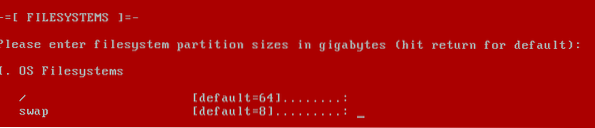
Dabar įveskite vietos diske, kurį norite skirti / var katalogą ir paspauskite
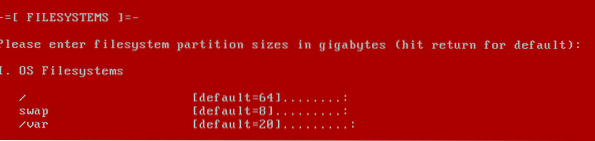
Dabar įveskite vietos diske, kurį norite skirti / opt katalogą ir paspauskite
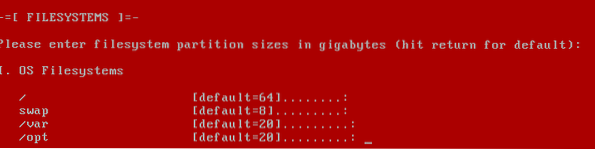
Dabar įveskite vietos diske, kurį norite skirti / tmp katalogą ir paspauskite
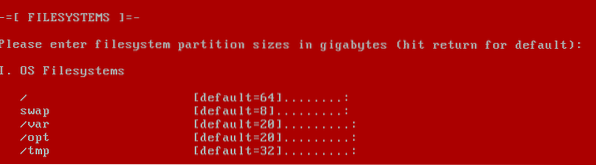
Dabar įveskite vietos diske, kurį norite skirti / katalogas katalogą ir paspauskite
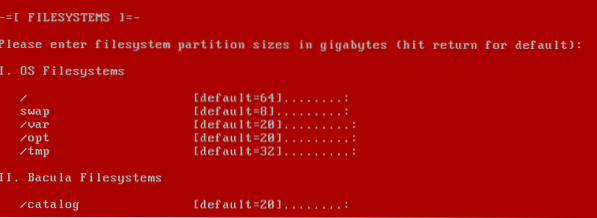
Dabar įveskite vietos diske, kurį norite skirti / opt / bacula / veikia katalogą ir paspauskite
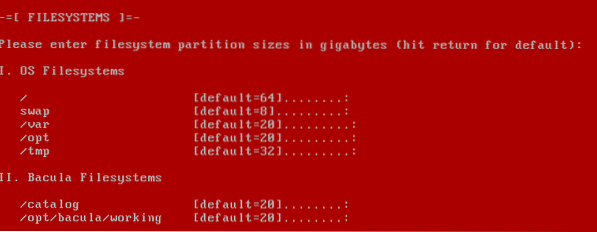
Kaip matote, OS bus skirta apie 184 GB vietos diske, o duomenims vis dar liko 116 GB vietos diske. Paspauskite
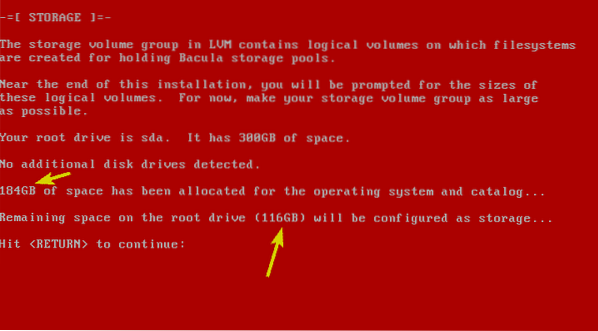
Turėtų prasidėti „Bacula Enterprise“ diegimas.
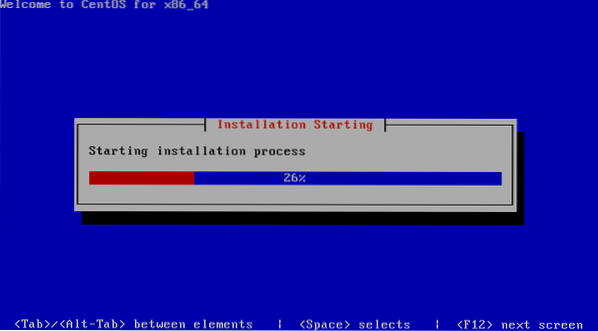
Diegiami visi reikalingi paketai.
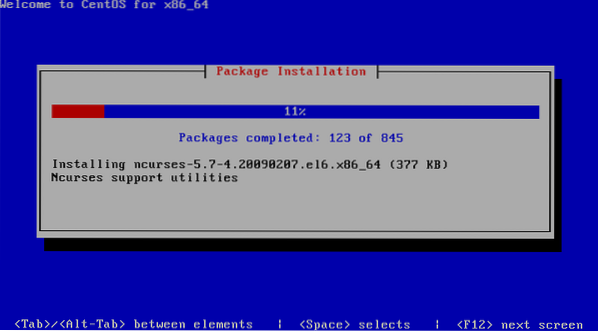
Diegiama „Bacula Enterprise“.
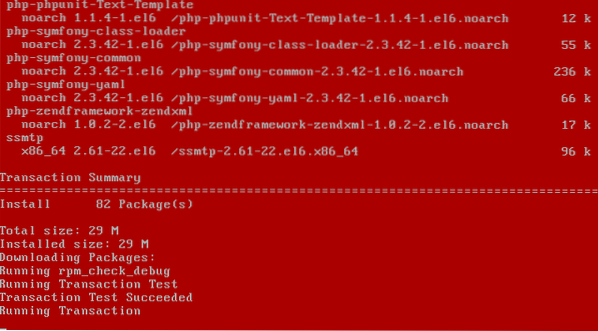
Dabar įveskite „“ slaptažodį šaknis vartotojui ir paspauskite

Dabar įveskite „“ slaptažodį bacula vartotojui ir paspauskite
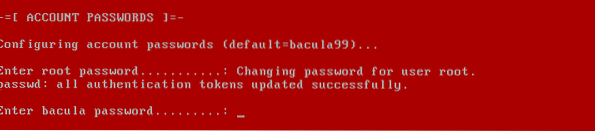
Dabar įveskite „Bacula Enterprise“ serverio pagrindinio kompiuterio pavadinimą ir paspauskite
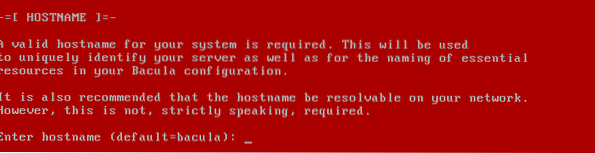
Dabar turite sukonfigūruoti tinklo sąsają. Norėdami tai padaryti, paspauskite y tada paspauskite
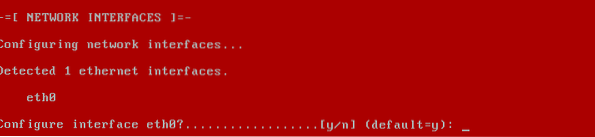
Jei norite konfigūruoti tinklo sąsają, naudokite DHCP, tada paspauskite y tada paspauskite
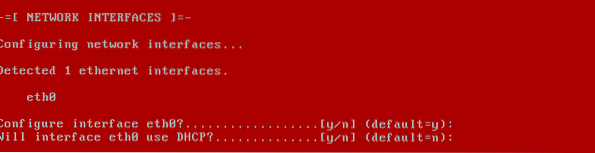
Jei ši tinklo sąsaja yra numatytasis maršrutas, tada paspauskite y tada paspauskite
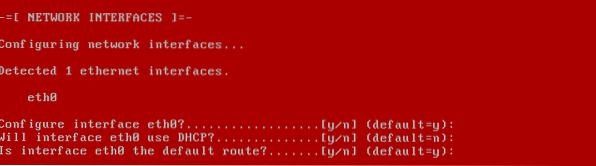
Jei nusprendėte rankiniu būdu konfigūruoti tinklą, tuomet turite įvesti tinklo IP adresą ir paspausti
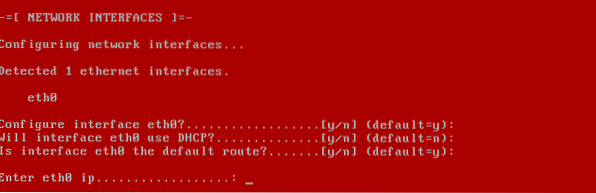
Tada įveskite tinklo kaukę ir paspauskite
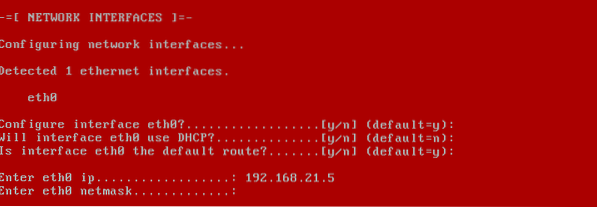
Dabar įveskite numatytąjį šliuzą ir paspauskite
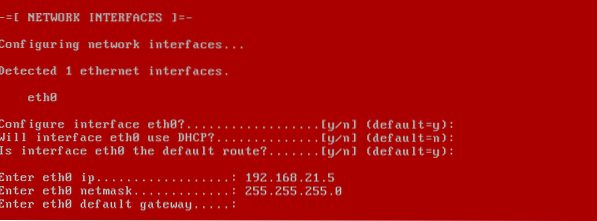
Dabar paspauskite y tada paspauskite
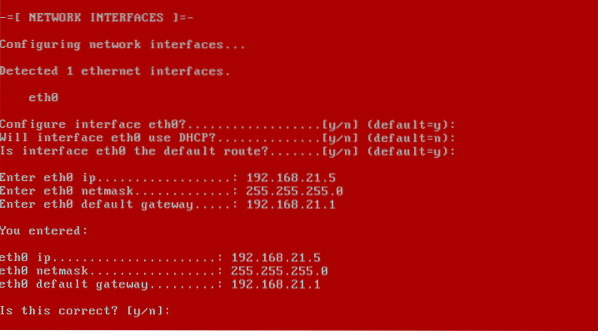
Dabar įveskite „Bacula Enterprise“ serverio domeno pavadinimą ir paspauskite

Dabar įveskite savo pirminio DNS serverio IP adresą ir paspauskite

Dabar įveskite antrinio DNS serverio IP adresą ir paspauskite

Dabar paspauskite y tada paspauskite
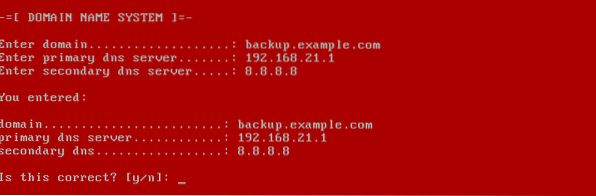
Jei norite sukonfigūruoti NTP, paspauskite y. Priešingu atveju paspauskite n. Tada paspauskite

Jei norite sukonfigūruoti el. Paštą, paspauskite y. Priešingu atveju paspauskite n. Tada paspauskite

Dabar įveskite vietos diske kiekį, kurį norite skirti „Bacula Enterprise“ failų saugyklai, ir paspauskite
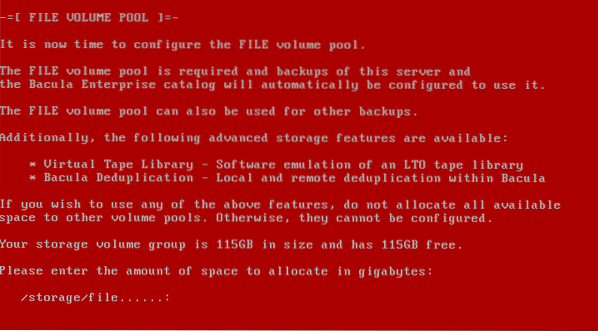
Jei nenorite naudoti „Virtual Tape Library“, paspauskite n. Priešingu atveju paspauskite y. Tada paspauskite
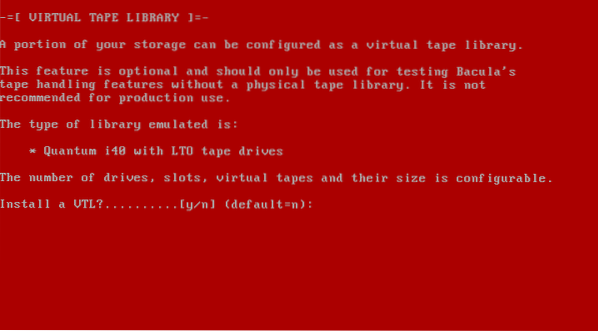
Jei norite įjungti „DeDuplication“, tada paspauskite y tada paspauskite
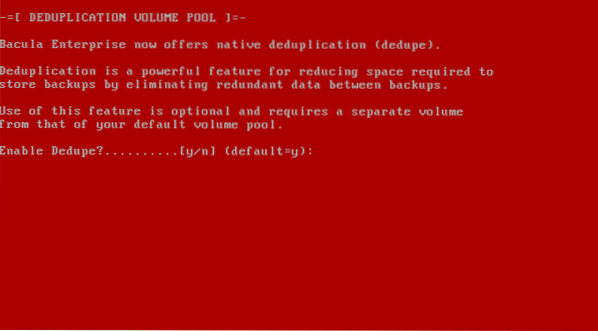
Dabar įveskite vietos diske kiekį, kurį norite skirti dedupe saugyklai, ir paspauskite
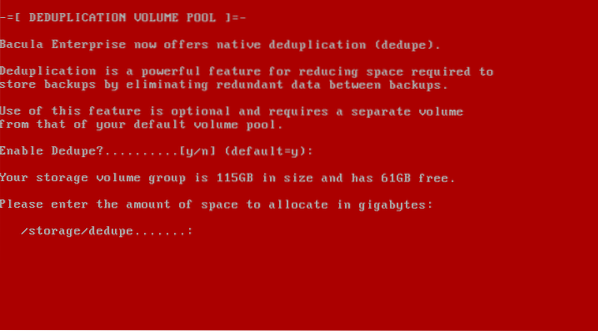
Dabar įveskite norimų dedukcijos įrenginių skaičių ir paspauskite

Jei nenorite nustatyti jokios numatytosios atminties, paspauskite n. Priešingu atveju paspauskite y. Tada paspauskite
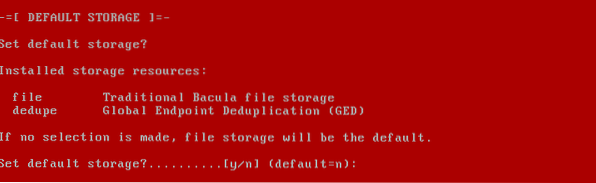
Paprastai gamybos serveryje nenorite jokios demonstracinės konfigūracijos. Taigi, paspauskite n tada paspauskite
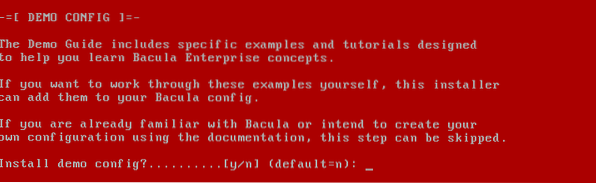
Dabar įveskite dienų skaičių, kurį „Bacula Enterprise“ saugos atsargines kopijas (saugojimo laikotarpis) atkurti. Numatytasis nustatymas yra 90 dienų. Daugiausia atsargines kopijas galite saugoti 365 dienas.
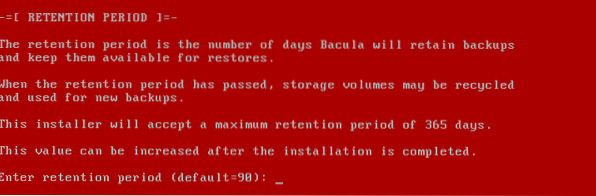
Dabar „Bacula Enterprise“ įdiegs papildomus programinės įrangos paketus, priklausomai nuo to, kaip jį sukonfigūravote.
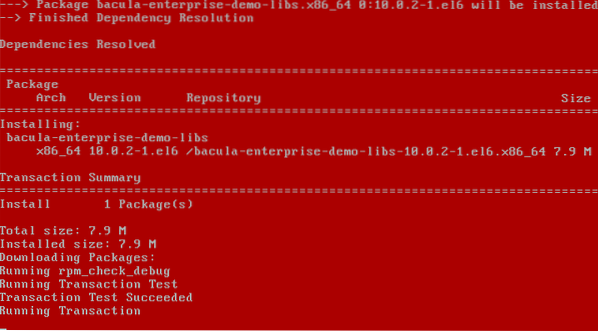
Įdiegę „Bacula Enterprise“, turėtumėte paleisti į šį GRUB meniu. Tiesiog paspauskite
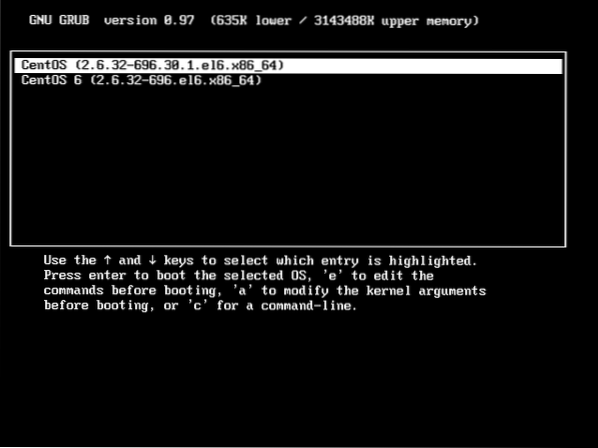
Turėtumėte būti paleisti į „Bacula Enterprise“ ir galėtumėte prisijungti prie sistemos. Jūsų valdymo IP adresą galite rasti čia. Norėdami valdyti „Bacula Enterprise“ serverį, galite jį pasiekti naudodami bet kurią žiniatinklio naršyklę („Bacula“ teikia pirmenybę „Firefox“).

Dabar apsilankykite valdymo IP adresu (mano atveju https: // 192.168.21.5) iš bet kurios žiniatinklio naršyklės ir turėtumėte pamatyti „BWeb“ informacijos suvestinę. Čia galite sukonfigūruoti „Bacula Enterprise“ ir sukurti atsarginę importo duomenų kopiją.
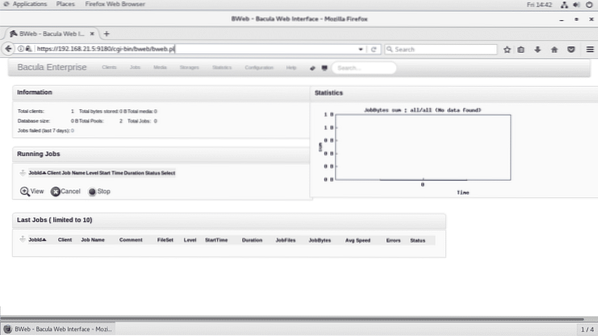
Taigi, taip jūs įdiegiate „Bacula Enterprise“ savo kompiuteryje / serveryje ar „Virtual“ mašinoje. Dėkojame, kad perskaitėte šį straipsnį.
 Phenquestions
Phenquestions


